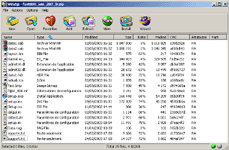|
 |
||||
|
|
 Accueil > Dossiers > Comprendre les drivers > Introduction Accueil > Dossiers > Comprendre les drivers > Introduction
 Introduction Introduction
Cette première partie du dossier sur les drivers a pour but d'expliquer les principaux termes et les principales notions relatives aux drivers. Une future seconde partie de ce dossier expliquera l'installation complète des drivers sous Windows.
Lorsque l'on parle d'installer un nouveau périphérique, cela signifie bien sûr l'installer matériellement par le biais d'un cable ou directement sur la carte mère mais cela signifie aussi l'installer ensuite logiciellement en installant les drivers correspondants et cette étape est tout aussi importante si ce n'est plus que la précèdente. En effet, des drivers mal installés ou non adaptés pourront causer des bugs, des performances catastrophiques, des arrêts intempestifs du PC ou tout simplement le non fonctionnement complet du périphérique. Heureusement, les systèmes d'exploitation actuels reconnaissent par défaut énormément de matériels ce qui fait que l'utilisateur a finalement à la base assez peu de drivers à installer du moins dans la majorité des cas. Cela est notamment vrai depuis l'apparition du Plug&Play avec Windows 95 qui permet au système d'exploitation de détecter automatiquement le matériel et ses paramètres (IRQ, port d'entrée/sortie...) et donc d'installer ensuite les drivers adéquats. Les drivers sont toujours fournis sur une disquette ou plutôt désormais sur un CD-ROM dans la boîte du matériel. En cas de perte de ces drivers, il devient donc impossible de réinstaller son périphérique si besoin. Le meilleur moyen pour récupérer les drivers est alors d'aller les télécharger sur Internet par le biais de Touslesdrivers.com par exemple :). Si vous ne comprennez toujours pas ce qu'est un driver, je vous propose d'écouter le très bon sketch d'Anne Roumanoff sur l'informatique et Internet. Il s'agit d'un fichier MP3 de 2,7 Mo.
En revanche, si les performances de votre PC vous satisfont et qu'à priori aucun bug particulier ne vous affecte, la mise à jour des drivers n'a pas forcément d'utilité et pourrait même provoquer des problèmes indésirables. A vous de juger si la mise à jour sera utile par exemple grâce aux informations fournies par les constructeurs concernant les bugs corrigés par telle ou telle version des drivers. Sur Touslesdrivers.com, nous vous faisons d'ailleurs part le plus souvent des ces améliorations. En plus des drivers, d'autres types de mises à jour existent. Il est par exemple possible de mettre à jour le BIOS d'une carte mère ou encore de mettre à jour le firmware d'un lecteur de CD-ROM. Les BIOS et les firmwares ne sont pas comparables aux drivers : les drivers sont des fichiers stockés sur le disque dur qui sont chargés en mémoire vive (RAM) lors du démarrage alors que les BIOS et firmwares sont du code qui est stocké dans la mémoire morte du matériel (ROM). Ils contiennent des informations de bas niveau sur le paramétrage matériel du périphérique. Toutefois, les BIOS et les firmwares peuvent aussi être mis à jour pour les mêmes raisons que les drivers : nouvelles fonctionnalités, meilleures performances, corrections de bugs... Pensez d'ailleurs à lire le dossier sur la mise à jour des BIOS, cette opération est aussi appelée flash. Qu'ils se trouvent sur CD-ROM, sur disquette ou encore sur Internet, les drivers sont la plupart du temps sous forme d'un fichier compressé (une archive) et cela pour deux raisons principales : - Diminution de la taille du fichier à la fois pour gagner de la place sur le
support de stockage mais aussi pour diminuer leur temps de téléchargement ou
de copie. L'archive peut avoir principalement trois formats de compression
différents : Le plus courant est bien évidemment le célèbre format .zip.
Vient ensuite le format .exe plus pratique que le .zip car il peut décompresser
automatiquement les fichiers puis lancer l'exécutable d'installation tout seul mais il est
aussi plus lourd. Le format .rar est aussi utilisé mais assez rarement
malgré ses performances.
Maintenant que vous avez compris ce qu'est un driver et son utilité, passons à quelques-unes des notions à connaître... |
|||
 |






 Le thème des drivers n'est pas forcément très concret pour tout le monde et les termes employés dans ce domaine ne sont pas toujours très parlants.
Le thème des drivers n'est pas forcément très concret pour tout le monde et les termes employés dans ce domaine ne sont pas toujours très parlants.
 Les drivers aussi appelés pilotes en Français permettent au système
d'exploitation de détecter correctement un matériel, de communiqer avec lui et
d'exploiter toutes ses
fonctionnalités. Que ce soit une carte son ou une imprimante, tous les
matériels et périphériques qui constituent le PC possèdent leurs drivers qui sont
propres au système d'exploitation utilisé. Les drivers sont donc nécessaires
au fonctionnement du matériel correspondant et leur installation que ce soit
manuellement ou automatiquement par le système d'exploitation est obligatoire.
En effet, pour communiquer avec un périphérique et lui donner des instructions, le système d'exploitation
fait appel aux drivers et aux fonctions qu'ils contiennent qui ont été
programmées spécifiquement pour ce matériel.
Les drivers aussi appelés pilotes en Français permettent au système
d'exploitation de détecter correctement un matériel, de communiqer avec lui et
d'exploiter toutes ses
fonctionnalités. Que ce soit une carte son ou une imprimante, tous les
matériels et périphériques qui constituent le PC possèdent leurs drivers qui sont
propres au système d'exploitation utilisé. Les drivers sont donc nécessaires
au fonctionnement du matériel correspondant et leur installation que ce soit
manuellement ou automatiquement par le système d'exploitation est obligatoire.
En effet, pour communiquer avec un périphérique et lui donner des instructions, le système d'exploitation
fait appel aux drivers et aux fonctions qu'ils contiennent qui ont été
programmées spécifiquement pour ce matériel.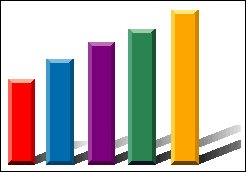 S'il est obligatoire d'installer les drivers, il est aussi souvent utile voir
même nécessaire de les mettre à jour pour bénéficier des meilleures
performances et de la meilleure stabilité possible que peut offrir votre PC : il
serait dommage de s'en priver surtout que les mises à jour des drivers sont
quasiment toujours gratuites. Tout comme les logiciels, les drivers ne sont pas
exempts de bugs et sont mis à jour régulièrement par le constructeur afin
d'améliorer les performances, de résoudre des bugs ou encore d'ajouter de
nouvelles fonctionnalités.
S'il est obligatoire d'installer les drivers, il est aussi souvent utile voir
même nécessaire de les mettre à jour pour bénéficier des meilleures
performances et de la meilleure stabilité possible que peut offrir votre PC : il
serait dommage de s'en priver surtout que les mises à jour des drivers sont
quasiment toujours gratuites. Tout comme les logiciels, les drivers ne sont pas
exempts de bugs et sont mis à jour régulièrement par le constructeur afin
d'améliorer les performances, de résoudre des bugs ou encore d'ajouter de
nouvelles fonctionnalités.